Tata bullait ?
Ou comment ne pas gâcher un week-end sur Microsoft Word à l'aide des tabulations.
Un week-end superbe
En ce samedi Muchmuch, affalé dans son hamac, un petit rosé bien frais à ses côtés, fait mumuse avec la nouvelle « tatablette » offerte par sa société.
Sa tata invitée pour le barbecue du midi le regarde s'agiter frénétiquement sur les touches.
– Sont cons quand même ces mecs, de vrais gosses (se gausse-t-elle) avec un nouveau jouet.
Un cadeau empoisonné
Argggg ! Qui dérange cette quiétude ? Le portable professionnel de Muchmuch bien sûr !
– Allo, c'est Buzzbee ton boss !
J'ai une petite chose à te demander. Vraiment, trois fois rien, une bricole.
Puisque tu as un nouvel ordinateur, j'aurais besoin du compte-rendu de la dernière réunion en début d'après-midi.
Muchmuch manque de s'étouffer, il vient de comprendre que cet ordinateur était un cadeau du diable.
Après le téléphone portable, c'est la deuxième fois qu'il se fait avoir.
Le temps qu'il reprenne ses esprits, Buzzbee a déjà raccroché. Muchmuch tempête, éructe, s'emporte. Mais c'est trop tard, et fatigué de ses gesticulations, encore un peu rageur, il démarre Microsoft Word.
Sa tante le tance et tente de l'en dissuader.
– De mon temps j'aurais appelé le syndicat F.O (Fuck l'Ordinateur).
– Oui, non, enfin je..., non, je vais le faire y'en a pour cinq minutes !
Comment gâcher un week-end
Deux heures plus tard, tout le monde s'amuse dans le jardin devant les chipolatas, sauf Muchmuch qui s'est réfugié dans son bureau et maman Muchmuch qui en a gros sur la « patata » (bien que leurs cuisson au barbecue soit excellente).
Il essaye en vain d’aligner des portions de texte conformément aux souhaits de Buzzbee.

Figure 1 : Le texte d'origine.
À grands coups d’espaces, il arrive tant bien que mal au résultat escompté. Il est encore chagriné car certaines parties ne sont pas alignées correctement.

Figure 2 : Le texte aligné à l'aide d'espaces.
Il est prêt à valider comme cela quand il s’aperçoit qu’il faut reprendre une partie du contenu.
Et vas-y que je t’enlève des espaces par ci, que j’en rajoute par-là !
Figure 3 : Le texte modifié.
Muchmuch n’a plus que l’envie d’écourter encore un peu plus la date d’obsolescence programmée de l’objet maléfique.
La durée de vie de l’objet se réduit proportionnellement au fur et à mesure que la moutarde se rapproche du nez de Muchmuch.
C’est le moment que choisi sa tata pour venir aux nouvelles.
– Tu t’y prends comme un manche, il y a plus simple à faire.
Utilise les tabulations de Microsoft Word (ou autres traitements de textes) !
Tabulations
Les traitements de textes, possèdent une fonctionnalité déjà présente sur les machines à écrire, les tabulations et leurs taquets.
Il s'agit de fixer un emplacement sur une partie du paragraphe à l'aide d'un taquet pour positionner du texte à cette position.
Cette technique était déjà utilisée avec le papier en traçant un trait vertical à l'aide d'une règle et d'une équerre.
Pour les plus jeunes qui ne connaîtraient pas ces objets d’un temps révolu, ils peuvent se retourner vers Wikipedia pour plus d’informations.
T'es au taquet
Certains comme les Chevaliers du Fiel, utiliserons la forme contractée « t’es otaké ». Ce n’est pas faux d’autant plus qu’elle induit une notion d’urgence annonciatrice d’un « burn-out » prochain.
Tab à tata
Il existe un taquet de tabulation par défaut à 1,25 cm.
Pour atteindre un taquet de tabulation, utilisez la touche [Tab] (tabulation pour ceux qui n'auraient pas compris).
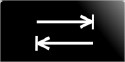
Le curseur se positionne à cet emplacement. Le texte des paragraphes suivants pourra être aligné à cette position.
Plus vous appuyez sur la touche [Tab], plus vous rejetez le texte vers la droite.
N’oubliez pas ces paroles, elles vous seront utiles pour suivre la suite de l’article.
Ceux qui ont trouvé cette touche sur le clavier, peuvent continuer.
Les autres, suivez un stage d’initiation à l’informatique.
En déposant votre demande auprès de votre entreprise IMMÉDIATEMENT !!!!, d’ici trois ou quatre ans, elle devrait vous être accordée.
Tata t'as réglé ?
Pour gérer plus finement la position des taquets, il est nécessaire d'afficher la règle.
Rendez-vous à l'onglet => « Affichage » et cochez la case... la case ? « Règle » bien sûr !
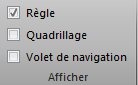
Si vous avez choisi la case « Quadrillage » ou le menu « Zoom » ou autre, laissez tomber et allez partager les chipolatas avec vos convives.

Figure 4 : La règle affichée dans Microsoft Word.
Tâter ton taquet
La création d'un taquet est toute simple. Il vous suffit de cliquer dans la règle à l'emplacement voulu.
Nous déconseillons néanmoins cette méthode, aux personnes atteintes de la maladie de Parkinson.
![]()
Notez que les taquets posés remplacent la tabulation par défaut.
À chaque usage de la touche [Tab], le texte se positionne au taquet suivant.
Sur un paragraphe
Quand vous rajouter un paragraphe, touche [Entrée], le nouveau paragraphe conserve les positions du paragraphe précédent.
Pensez à enlever les taquets sur le nouveau paragraphe s'il n'y en a nul besoin.
Supprimer un taquet, oui, mais comment ? Le mystère s’épaissit… Le suspense est insoutenable… L’inquiétude à son paroxysme…
Il est aussi possible de sélectionner les paragraphes et ensuite de poser les taquets dans la règle. Tous les paragraphes seront affublés des taquets.
Il faudra bien sûr passer sur tous les paragraphes pour appuyer sur la touche [Tab].
Taquet glissé
Vous souhaiterez parfois modifier la position de la tabulation.
Si vous n'êtes pas atteint de tremblote aigüe, ou êtes expert à « Counter Strike », positionnez le curseur de la souris sur le taquet dans la règle, maintenez le bouton gauche de la souris enfoncé, et glissez le à une nouvelle position.
Pour les autres, plus bas, je vous expliquerais une autre méthode, mais si je la donne maintenant, vous ne lirez pas la suite de cet extraordinaire article (bande d'escrocs que vous êtes).
Bien sûr le texte « gicle » à cette nouvelle position (j'aurais pu ajouter des captures d'écran, mais là je fatigue légèrement).
Vous auriez pu sélectionner l'ensemble des paragraphes et glisser le taquet ensuite.
Ton taquet t'as qu'à l'ôter
Oups, le geste de Muchmuch pour déplacer le taquet est trop brusque.
Il l'a glissé en dehors de la règle. Du coup, il a disparu.
Muchmuch vient de supprimer le taquet. Le texte se déplace par enchantement à la tabulation à gauche la plus proche.
Ouf ! Cette angoissante énigme est enfin résolue, et vous pourrez passer une nuit sereine.
Tactique du taquet
Alors là, c'est de plus en plus fort. Le texte peut s'aligner différemment en fonction de vos choix.
Il suffit de cliquer sur le petit symbole à gauche de la règle (ou au-dessus de la règle verticale). À chaque appui sur l’icône, le type de taquet change.
Figure 5 : Icône des taquets de tabulation.
Le tic du taquet
T'as qu'est aligner à gauche
![]() C’est la position par défaut. Les différentes lignes sont alignées à gauche à la position du taquet.
C’est la position par défaut. Les différentes lignes sont alignées à gauche à la position du taquet.
Un clic dans la règle indique la nouvelle position.
Figure 6 : Taquet gauche dans la règle.
Après appui sur la touche [Tab] le résultat est visible.
Remarquez comme les deux points sont bien alignés !

Figure 7 : Du texte aligné sur la tabulation gauche.
T'as qu'est centrer
![]() Au second clic sur l’icône, nous changeons le taquet.
Au second clic sur l’icône, nous changeons le taquet.
Réalisons un nouveau clic dans la règle
Figure 8 : Taquet centré dans la règle.
Avec un nouvel appui sur la touche [Tab] (après les deux points), le texte des différentes lignes est centré sur le taquet.
Les deux points sont alignés sur la tabulation gauche et les textes sont centrés.

Figure 9 : Du texte aligné sur la tabulation centre.
T'as qu'est aligner à droite
![]() Rencontre du troisième clic avec la tabulation droite.
Rencontre du troisième clic avec la tabulation droite.
Figure 10 : Taquet droite dans la règle.
C’est comme à gauche, mais dans l’autre sens.

Figure 11 : Du texte aligné sur la tabulation droite.
T'as qu'est aligner sur la virgule
![]() Pour les nombres, les virgules s’alignent sur le taquet.
Pour les nombres, les virgules s’alignent sur le taquet.
Figure 12 : Taquet décimal dans la règle.
Voilà un résultat magnifique et professionnel obtenu en un clic de souris !

Figure 13 : Des nombres alignés sur la tabulation décimale.
T'as qu'est ajouter une barre
![]() Un trait vertical s’affiche sur la page à la position du taquet.
Un trait vertical s’affiche sur la page à la position du taquet.
Figure 14 : Taquet barre dans la règle.
Bon j’avoue que l’intérêt est plutôt limité, mais c'est joli quand même.

Figure 15 : Ajout tabulation barre.
T'as qu'est mettre des retraits
Les deux derniers gèrent le ![]() « retrait de première ligne » et le « retrait négatif »
« retrait de première ligne » et le « retrait négatif » ![]() .
.
Dans un prochain article nous verrons la différence entre un paragraphe et une ligne préambule nécessaire pour comprendre ces deux options.
Vous n’utiliserez ce type de taquets que rarement.
À ce stade, avec tous ces clics, votre index doit avoir doublé de volume et devenir difficilement utilisable.
Fenêtre des tabulations
Il existe une fenêtre qui reprend tous les taquets avec leurs options.
Si vous avez suivi un stage de tireur d'élite, tentez un double-clic sur n'importe quel taquet.
Pour ceux qui auraient du mal à viser le taquet dans la règle :
- Sélectionnez l’onglet « Accueil », et dans le groupe nommé paragraphe, cliquez sur le petit symbole en bas à droite.
- Il est aussi possible d’utiliser le bouton droit de la souris et choisir l’option « Paragraphe ».
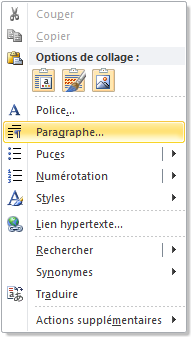
Dans la fenêtre, cliquez sur le bouton « Tabulations » en bas de la fenêtre.
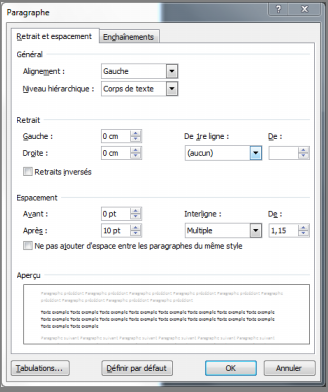
Figure 16 : Fenêtre paragraphe.
Tic taquet toc
Voici la fenêtre des tabulations.
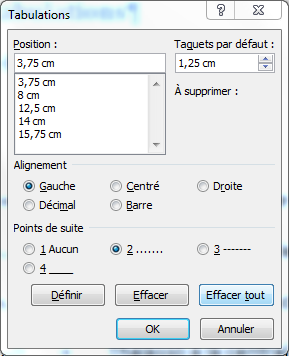
Figure 17 : Fenêtre des options de tabulation.
Taquets par défaut
Pour changer l’espace par défaut.
Position
Affiche le taquet sélectionné dans la liste du dessous, ou permet de donner la position d’un nouveau taquet.
La liste permet de sélectionner un taquet existant pour modifier ses paramètres.
Alignement
Change le type de taquet pour la position sélectionnée.
Définir
Créer un nouveau taquet dont la position est indiqué dans la zone « position ».
Effacer
Efface le taquet sélectionné. C'est comme quand vous glissez le taquet en dehors de la règle.
Effacer tout
Efface tous les taquets existant. Bon, je pense que vous aviez compris tout seul.
Pour finir, points de suite
Les points de suite, personne ne connait ce terme, mais tout le monde sait ce que c’est.
C’est un caractère (tiret ou point) qui va remplacer les espaces.
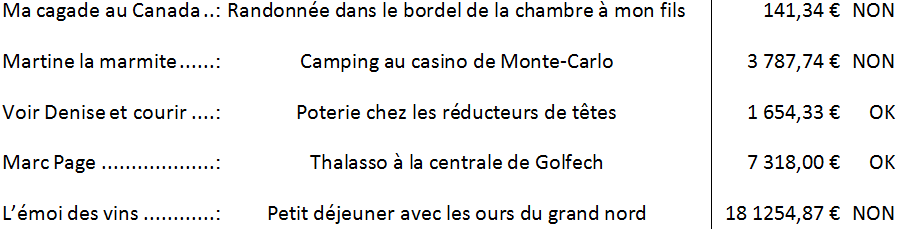
Figure 18 : Résultat final avec toutes les tabulations et points de suite.
Ici, un point de suite a été défini sur la tabulation gauche positionné à 3,75 cm.
Conclusion
Quand tata était au taquet, tata bullait (paradoxe).
Tabuler, est l’action d’appuyer sur la touche [Tab] pour renvoyer le texte à la position du taquet.
Les positions du taquet sont diverses, mais, introuvables dans le Kâma-Sûtra, aussi je vous conseille de mettre cet article dans vos favoris. N’essayez pas ces positions avec votre copine, puisqu'il est nécessaire d’avoir les règles.
Il faut avoir le curseur dans l’œil pour réaliser des double-clics sur le taquet.
Si vous arrivez à ouvrir la fenêtre d’options à tous les coups, aucun jeu de tir, ne vous résistera.
À chaque échec, vous gagnerez un taquet supplémentaire dans la règle que vous pourrez ensuite supprimer. Au bout de 503214 essais, passez par la fenêtre. Je ne serais en aucun cas responsable si vous avez compris la fenêtre de votre bureau et non pas celle des paragraphes.
Et méfiez-vous si un patron vous fait un cadeau, vous risquez d'être souvent obligé de repasser sur le blog lors de vos week-end.
Restez informé
Inscrivez-vous à la newsletter et recevez l'actualité du blog dans votre boite aux lettres.

